Vue-cli
Vue-cli представляет инструмент для быстрого создания проектов под Vue.js. Такие проекты уже имеют некоторую готовую начальную структуру, установленную конфигурацию, в частности, конфигурацию для Webpack, а также ряд базовых файлов. Текущая верся cli 3.0.
Для использования vue-cli вначале его надо установить. Для в консоли или терминале нужно выполнить команду:
npm install -g @vue/cli
Если ранее был установлен vue-cli других версий, например, 2.х или 1.х, то их предварительно надо удалить с помощью команды
npm uninstall vue-cli -g
Проверить текущую версию vue cli можно с помощью команды
vue --version
После установки vue-cli создадим на жестком диске какую-нибудь папку, где будут находиться проекта Vue.js и с помощью команды cd перейдем к этой папке.
cd C:\vuejs
Затем выполним в консоли следующую команду:
vue create cliapp
cliapp в данном случае это название создаваемого проекта, оно может быть произвольным.
После ввода команды консоль отобразит две опции для выбора:
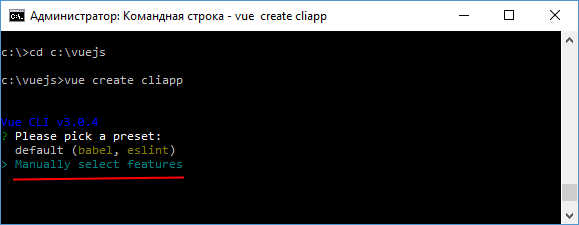
Здесь предоставляется на выбор две опции:
default(babel, eslint): проект с настройками по умолчанию, который включает функциональность Babel и Eslint.Manually select features: это опция позволяет вручную выбрать компоненты, которые будут добавлены в проект.
С помощью клавиш вверх-вниз можно перемещаться между опциями. К примеру выберем опцию Manually select features. После этого нам надо будет отметить те компоненты, которые мы хотим включить в проект:
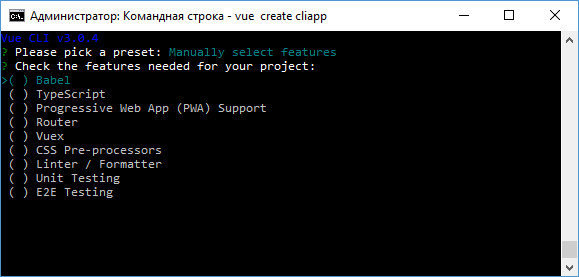
Опять же с помощью клавиш вверх-вниз можно перещаться между компонентами. Если надо выбрать все или, наоборот, снять выделение со всех, то можно использовать клавишу A.
К примеру, НЕ выберем ни одного компонента, чтобы создаваемый проект был предельно минималистичен, и нажмем на Enter.
Далее будет предложено указать, как будет храниться конфигурация:
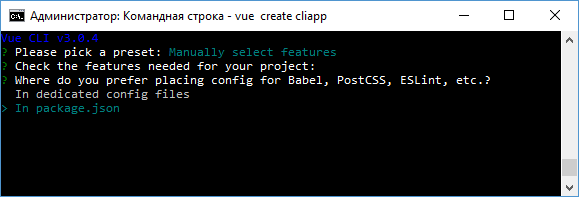
Здесь доступны две опции:
In dedicated config files: хранение конфигурации в отдельных файлах.In package json: хранение всей конфигурации в package.json.
Выберем опцию In package json.
Далее будет предложено сохранить конфигурацию. И затем будет создан проект, который уже будет содержать базовую функциональность.
Созданный проект буде иметь следующую структуру:
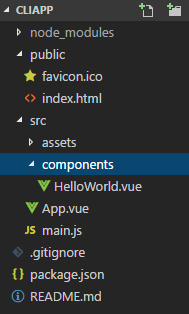
Стоит отметить, что по умолчанию создается скрытый епозиторий git для проекта. Если он нам не нужен, то при создании проекта надо использовать флаг -n (сокращение от --no-git):
vue create -n cliapp
Если мы обратимся к файлу package.json, то увидим, что он уже содержит определение команд для запуска и построения приложения:
{
"name": "cliapp",
"version": "0.1.0",
"private": true,
"scripts": {
"serve": "vue-cli-service serve",
"build": "vue-cli-service build"
},
"dependencies": {
"vue": "^2.5.17"
},
"devDependencies": {
"@vue/cli-service": "^3.0.4",
"vue-template-compiler": "^2.5.17"
},
"postcss": {
"plugins": {
"autoprefixer": {}
}
},
"browserslist": [
"> 1%",
"last 2 versions",
"not ie <= 8"
]
}
Так, в секции scripts определена команда "serve", которая, используя инфраструктуру CLI, запускает проект. Перейдем к этой папке и выполним эту команду в консоли:
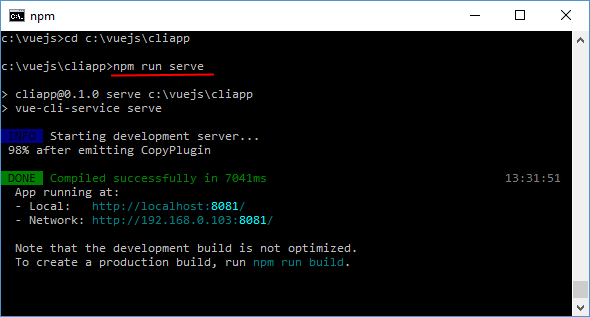
Консоль отобразит адрес, по которому можн обратиться к запущенному проекту. Например, в моем случае это http://localhost:8081/.
Также стоит отметить, что доступен графический функционал для создания объекта. Для этого надо выполнить к консоли команду
vue ui
После этого в браузере откроется страница, где можно в графическом режиме создать новый проект
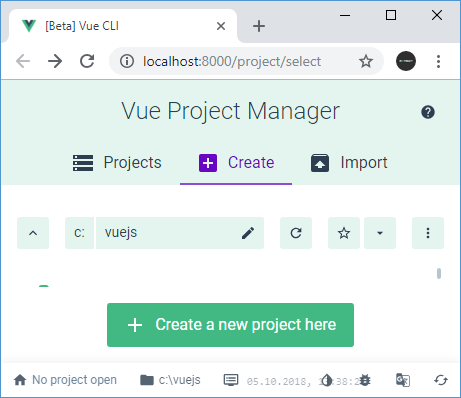
- Глава 1. Основы Vue.js
- Глава 2. Условный рендеринг и работа с массивами
- Глава 3. Работа с формами
- Глава 4. Компоненты
- Создание компонентов
- Локальная и глобальная регистрация компонентов
- Состояние и поведение компонентов
- Разделяемое состояние компонентов
- Props
- Валидация props
- Передача массивов и сложных объектов
- Родительские и дочерние компоненты
- Получение состояния вложенного компонента
- Однонаправленный поток данных
- Создание событий
- Изменение внешних массивов и объектов в компонентах
- Передача функций обратного вызова в компоненты
- Взаимодействие между сестринскими компонентами. Шина событий
- Миксины
- Глава 5. Слоты
- Глава 6. Фильтры
- Глава 7. Организация и сборка приложения
- Глава 8. Маршрутизация